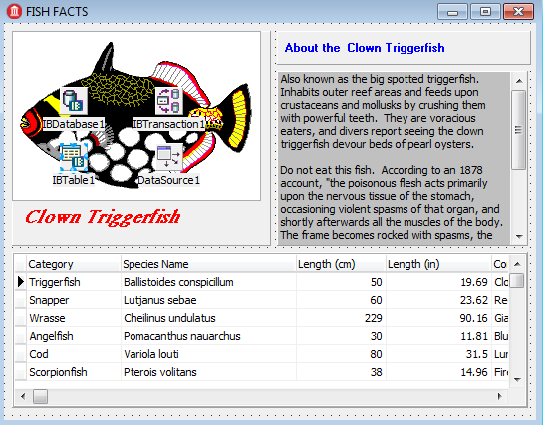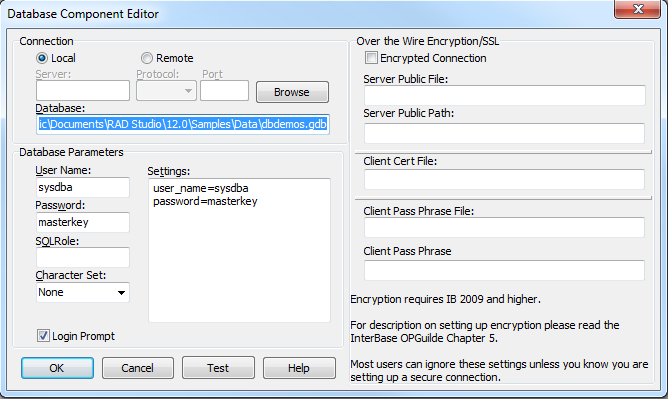Hinzufügen von Datenbankkomponenten (IBX ohne Quellcode - Tutorial)
Nach oben zu Tutorial: Mit InterBase Express eine Anwendung ohne Quellcode erstellen
Dieses Beispiel ermöglicht die Anzeige von und Navigation in einer Datenbanktabelle mit Text- und Bilddaten.
Inhaltsverzeichnis
Übersicht
Nach dem Zusammenstellen der Komponenten sieht das Dialogfeld folgendermaßen aus:
Die visuellen Komponenten sind auf TPanel-Komponenten platziert. Zu den visuellen Komponenten gehören datensensitive Komponenten, die Bilder und Text aus Datenbanken anzeigen können. Wie die Abbildung zeigt, können datensensitive Komponenten Daten aus Datenbanken sogar im Entwurfsmodus anzeigen.
Die vier Datenbankkomponenten, wie TIBDatabase, sind in der Abbildung auf einer TDBImage-Komponente abgelegt. Diese Komponenten sind nicht sichtbar, daher ist deren Position auf dem Formular beliebig.
Installieren von InterBase
Für dieses Beispiel muss InterBase installiert sein.
- InterBase 2020 ist in der RAD Studio Rio-Installation enthalten.
- Wählen Sie Start | Programme | Embarcadero InterBase 2020 | 64-Bit/32-Bit-Instanz = gds_db | InterBase Server Manager [instance = gds_db] und starten Sie den InterBase-Server. Der InterBase-Server muss ausgeführt werden, bevor Sie das Beispiel erstellen oder ausführen.
- Stellen Sie sicher, dass die Datei gds32.dll im Systempfad vorhanden ist.
Erstellen des Projekts
Erstellen Sie ein neues Projekt.
- Delphi: Wählen Sie Datei > Neu > VCL-Formularanwendung - Delphi.
- C++: Wählen Sie Datei > Neu > VCL-Formularanwendung - C++Builder.
Setzen Sie im Objektinspektor die Eigenschaft Caption des Formulars auf "FISH FACTS". Ändern Sie die Eigenschaft Height des Formulars in 425 und die Eigenschaft Width in 550.
Wählen Sie Datei > Alles speichern, um das Projekt zu speichern.
- Delphi: Speichern Sie die Datei unter dem Namen FFactWin.pas. Und das Projekt unter dem Namen FishFact.dproj.
- C++: Speichern Sie die Datei unter dem Namen FFactWin.cpp. Und das Projekt unter dem Namen FishFact.cbproj.
Ab jetzt ist die Anwendung von der Programmiersprache unabhängig. In Delphi und C++Builder werden die Komponenten identisch verwendet. Sie müssen keinen Quellcode schreiben.
Hinzufügen von Datenbankkomponenten
Fügen Sie zuerst die Datenbankkomponenten hinzu. Später konfigurieren Sie die datensensitiven Komponenten, um Daten aus den Datenbankkomponenten abzurufen.
- Ziehen Sie aus der Tool-Palette eine TIBDatabase-Komponente, die eine InterBase-Datenbankverbindung repräsentiert, auf das Formular.
- Legen Sie nun die Eigenschaften der Datenbank fest.
Hinweis: Zum Setzen der Eigenschaften der TIBDatabase-Komponente benötigen Sie zwei unterschiedliche Tools:
- Den Objektinspektor, der standardmäßig im linken unteren Bereich der IDE oder durch Auswahl von Ansicht > Objektinspektor angezeigt wird
- Den Datenbankkomponenten-Editor, der durch Doppelklicken auf die neue TIBDatabase-Komponente angezeigt wird
-
-
- Setzen Sie im Objektinspektor die Eigenschaft DatabaseName oder im Datenbankkomponenten-Editor das Feld Datenbank auf den Dateipfad der Datenbank. In diesem Tutorial wird die Datenbank DBDEMOS verwendet, die mit RAD Studio installiert wird. Normalerweise lautet der Pfad
C:\Users\Public\Documents\Embarcadero\Studio\20.0\Samples\Data\dbdemos.gdb. - Wählen Sie im Formular-Designer die Komponente TIBDatabase aus. Klicken Sie im Objektinspektor auf die Ellipsen-Schaltfläche neben der Eigenschaft Params, um den String-Listen-Editor anzuzeigen. Geben Sie die beiden folgenden Zeilen ein (Bereitstellung des Benutzernamens und des Passworts für die Datenbank):
- user_name=sysdba
- password=masterkey
- Klicken Sie dann auf OK, um den String-Listen-Editor zu schließen.
- Wenn Sie jetzt die Eigenschaft LoginPrompt auf False setzen (entweder im Objektinspektor oder im Datenbankkomponenten-Editor), werden Sie beim Herstellen einer Verbindung zu der Datenbank nicht zur Eingabe des Benutzernamens und Passworts aufgefordert.
- Zuletzt setzen Sie im Objektinspektor die Eigenschaft Connected für die TIBDatabase-Komponente auf True.
- Setzen Sie im Objektinspektor die Eigenschaft DatabaseName oder im Datenbankkomponenten-Editor das Feld Datenbank auf den Dateipfad der Datenbank. In diesem Tutorial wird die Datenbank DBDEMOS verwendet, die mit RAD Studio installiert wird. Normalerweise lautet der Pfad
-
Hinweis: Wenn Sie, wie in diesem Beispiel, das Passwort in die Anwendung einbetten, kann jeder auf die Datenbank ohne Anmeldung zugreifen.
- Fügen Sie dem Formular eine TIBTransaction-Komponente hinzu. Die TIBTransaction-Komponente steuert die Datenbankverbindungen. Eine TIBTransaction-Komponente wird neben einer Datenbankkomponente für den Zugriff auf die Daten in einer Datenbank benötigt.
- Konfigurieren Sie im Objektinspektor die TIBTransaction-Komponente, indem Sie deren Eigenschaft DefaultDatabase mithilfe des Dropdown-Menüs auf "IBDatabase1" setzen.
- Wählen Sie im Formular-Designer die TIBDatabase-Komponente aus, und setzen Sie die Eigenschaft DefaultTransaction auf "IBTransaction1". Dadurch werden die beiden Komponenten miteinander verknüpft.
-
Platzieren Sie eine TIBDataSet-Komponente auf dem Formular. Diese Komponente kapselt eine Datenbanktabelle.
- Setzen Sie die Eigenschaft Transaction auf "IBTransaction1".
- Verbinden Sie diese TIBDataSet-Komponente mit der Datenbank, indem Sie die Eigenschaft Database mithilfe des Dropdown-Menüs auf "IBDatabase1" setzen.
- Klicken Sie mit der rechten Maustaste auf die TIBDataSet-Komponente "IBDataSet1", und wählen Sie SQL bearbeiten.
- Setzen Sie die Eigenschaft CommandText auf
select * from BIOLIFE - Klicken Sie mit der rechten Maustaste auf die TIBDataSet-Komponente "IBDataSet1", und wählen Sie Datenmengen-Editor.
- Wählen Sie aus der Spalte Schlüsselfelder "SPECIES_NO" aus, und klicken Sie auf die Schaltfläche SQL generieren.
- Klicken Sie auf die Schaltfläche OK, um den Experten zu schließen.
- Fügen Sie dem Formular eine TDataSource-Komponente hinzu. Diese Komponente dient als Schnittstelle zwischen TIBDataSet und den datensensitiven Steuerelementen. Setzen Sie die Eigenschaft TDataSource der DataSet-Komponente mithilfe des Dropdown-Menüs auf "IBDataSet1".
Die benötigten Datenbankkomponenten wurden nun platziert, und Sie können im nächsten Schritt die Komponenten zum Anzeigen der Datenbankdaten hinzufügen.